用u盘如何做系统盘 u盘启动盘制作方法
时间:2025-02-07阅读量:作者:大白菜
现在安装和更换操作系统,不再只是电脑高手们的长项。咱们普通用户,用个U盘就能轻松把它变成装系统的神器,不用搞那些复杂的步骤,简简单单就能把系统给装了。这篇教程呢,小编会教你几个特别简单的方法,让你快速把U盘弄成系统安装工具
现在安装和更换操作系统,不再只是电脑高手们的长项。咱们普通用户,用个U盘就能轻松把它变成装系统的神器,不用搞那些复杂的步骤,简简单单就能把系统给装了。这篇教程呢,小编会教你几个特别简单的方法,让你快速把U盘弄成系统安装工具。不管是升级系统,还是重装系统,都可以用它来搞定。

1、下载工具:下载并安装最新版的大白菜U盘启动盘制作工具。
2、准备一个U盘:一个8GB或以上的U盘,用于制作启动盘和存储系统文件。
3、准备系统镜像文件:从MSDN官方网站下载Windows 10系统镜像文件(ISO格式)
二、注意事项
1、在开始制作启动盘之前,请务必备份U盘中的所有重要文件和个人数据,因为制作过程中会清除U盘中的所有内容。
2、在制作U盘启动盘时,通常建议选择“USB-HDD”模式和“NTFS”文件系统格式。这些设置通常适用于大多数情况,无需更改。
3、确保电脑中的所有重要数据已备份,包括文档、照片、视频和其他个人文件。
三、制作win10 U盘重装系统
1、首先,将U盘插入电脑。打开大白菜软件,默认下是“USB-HDD”模式和“NTFS”格式,确认无误后点击“一键制作成USB启动盘”。
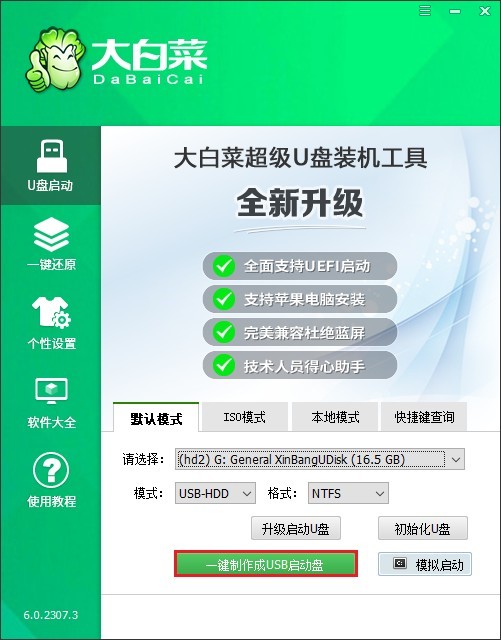
2、软件开始将大白菜系统写入U盘,这个过程可能需要几分钟时间,请耐心等待。

3、当大白菜软件提示“制作成功”时,你的U盘启动盘就制作完成了。
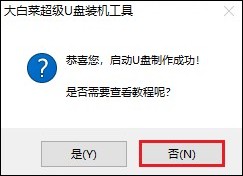
4、前往MSDN官方网站,在左侧导航栏中选择“操作系统”分类。在下拉列表中,根据你的电脑配置和需求,挑选合适的Windows 10版本。
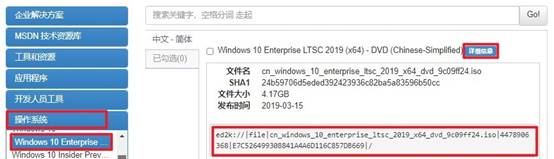
5、在页面中找到以ed2k:开头的链接进行下载并将文件保存到大白菜U盘中。
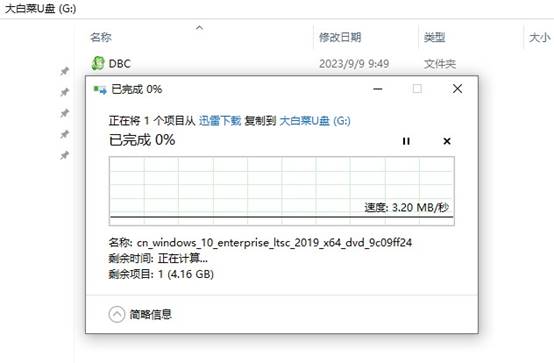
6、使用你已制作好的U盘启动盘插入需要重装系统的电脑。然后重启电脑,在开机的瞬间,迅速按下特定的快捷键以进入启动选项菜单。
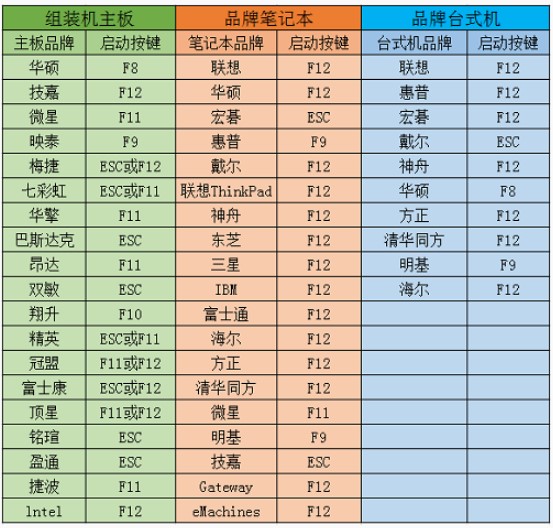
7、在启动菜单中,寻找并选择带有USB标识的选项,例如“EFI USB Device”或者直接显示你的U盘型号的选项。
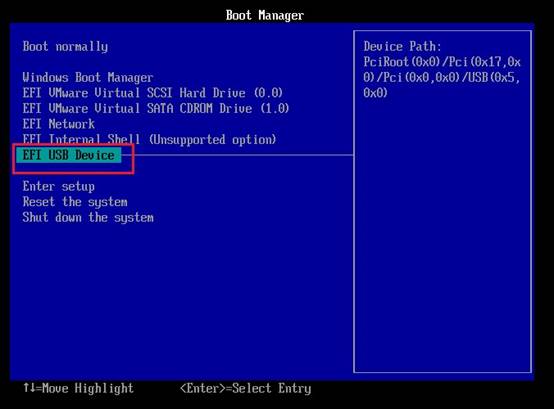
8、选中该U盘启动项后,按下回车键进行确认。随后,计算机将会从U盘加载启动信息,开始启动过程。
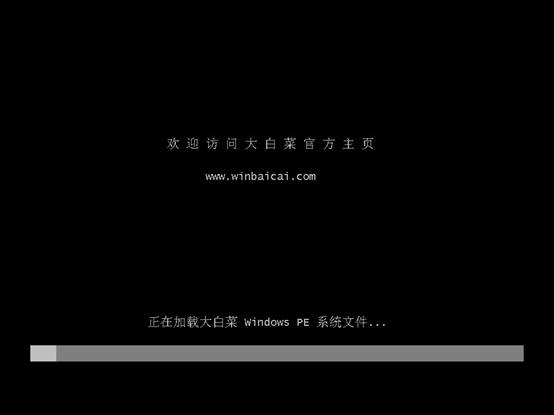
9、在预安装环境下,启动大白菜装机工具。通过“打开”功能找到之前下载并保存在U盘中的Windows 10 ISO镜像文件。选择系统安装位置为C盘,然后点击“下一步”开始安装过程。

10、当出现确认提示框时,点击“是”以继续。请注意,此步骤会格式化C盘并清除所有现有数据,因此请确保你的重要文件已经备份到安全的位置。
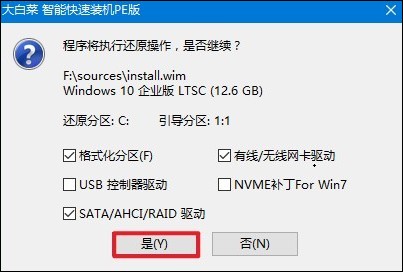
11、安装完成后,系统会提示“重启计算机”。在此界面上选择“现在重启”,并在电脑重新启动之前拔掉U盘,防止电脑再次尝试从U盘启动。
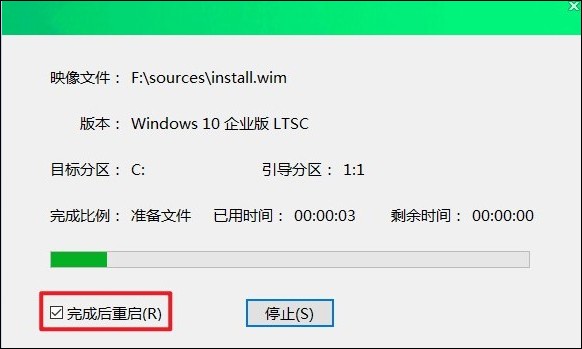
12、完成上述步骤后,你的电脑将自动重启并进入全新的Windows 10操作系统界面。

以上是,u盘启动盘制作方法。掌握这些简单的步骤,你就能轻松将U盘变成系统安装的得力助手。无论是想要升级系统,还是面对电脑崩溃需要全新安装,都不再需要复杂的操作或专业知识。只需按照上述方法操作,即可快速、方便地完成系统的安装与更换。